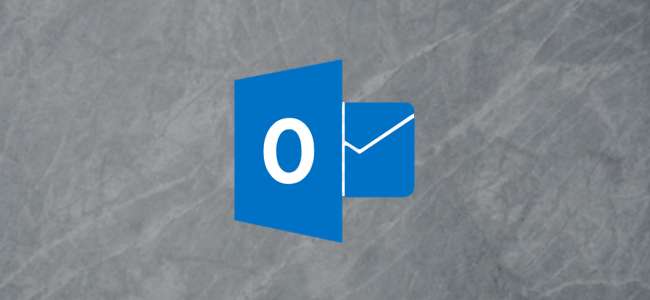
온라인 버전의 Outlook을 사용하는 경우 이메일 검색 기록을 삭제하거나 (개인 정보 보호 문제가있는 경우 유용) 내보낼 수 있습니다 (이전 검색 또는 데이터 분석을 찾는 데 유용함). 방법은 다음과 같습니다.
대부분의 Outlook.com 사용자는 이제 기본적으로 모두 파란색 막대가 표시되는 전자 메일 계정의 모양과 느낌이 현대적이어야합니다.
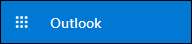
많은 엔터프라이즈 버전 (회사에서 제공하는 업무용 이메일)에서 여전히 사용중인 클래식 버전이있는 경우 기본적으로 기본적으로 검은 색 막대가 표시됩니다.

어느 쪽이든 프로세스는 일반적으로 동일하지만 설정 위치는 약간 다릅니다.
최신 Outlook.com보기에서 검색 기록 작업
현대식보기에서 톱니 바퀴를 클릭 한 다음 "모든 Outlook 설정보기"를 클릭합니다.
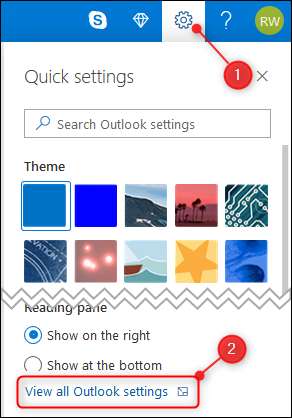
일반 옵션으로 전환 한 다음 오른쪽에서 "개인 정보 및 데이터"를 선택합니다.
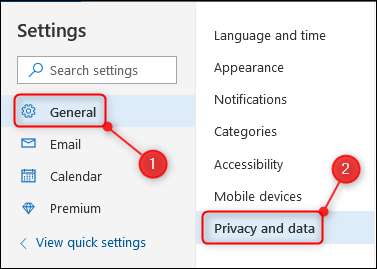
오른쪽에는 '기록 삭제'또는 '내보내기'옵션이있는 검색 기록 섹션이 있습니다.

검색 기록을 .csv (쉼표로 구분 된 값) 파일로 내보내려면 "내보내기"를 클릭하십시오. 브라우저의 다운로드 설정에 따라 기본 다운로드 위치로 즉시 다운로드하거나 파일을 저장할지 또는 열지 묻습니다.
검색 기록을 삭제하려면 "기록 삭제"를 클릭하십시오. 기록을 삭제할 것인지 확인하는 확인 대화 상자가 표시됩니다.

검색 기록을 삭제하려면 "계속"을 클릭하십시오. 같지 않은 이메일 또는 작업 삭제 ,이 단계는 실행 취소 할 수 없으므로 검색 기록을 삭제하려는 경우에만 '계속'을 클릭하세요.
기본 Outlook.com보기에서 검색 기록 작업
클래식보기에서 톱니 바퀴를 클릭 한 다음 "메일"을 클릭합니다.
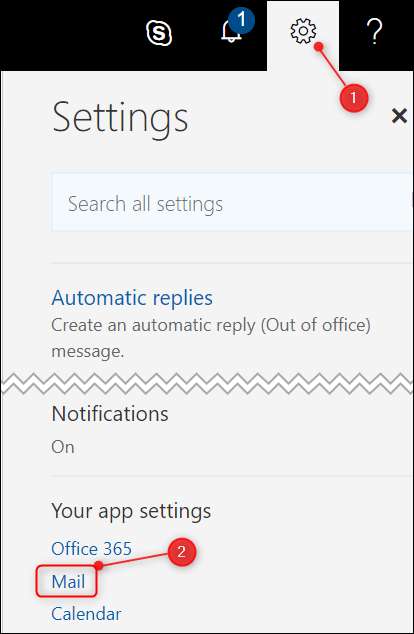
일반 옵션을 확장 한 다음 "내보내기"를 클릭합니다.
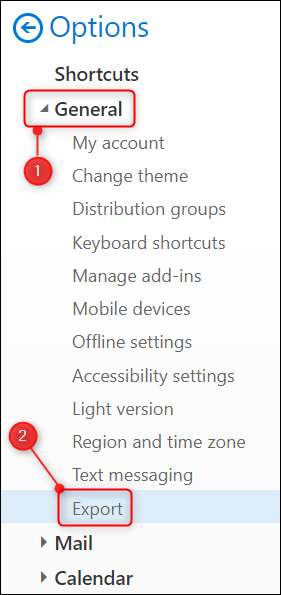
오른쪽에 '기록 삭제'또는 '내보내기'옵션이있는 검색 기록 섹션이 표시됩니다.

검색 기록을 .csv (쉼표로 구분 된 값) 파일로 내보내려면 "내보내기"를 클릭하십시오. 브라우저의 다운로드 설정에 따라 기본 다운로드 위치로 즉시 다운로드하거나 파일을 저장할지 또는 열지 묻습니다.
검색 기록을 삭제하려면 "기록 삭제"를 클릭하십시오. 기록을 삭제할 것인지 확인하는 확인 대화 상자가 표시됩니다.

검색 기록을 삭제하려면 "계속"을 클릭하십시오. 같지 않은 이메일 또는 작업 삭제 ,이 단계는 실행 취소 할 수 없으므로 검색 기록을 삭제하려는 경우에만 '계속'을 클릭하세요.







